Pläne, die diese Funktion unterstützen: Professional Business Enterprise
Feedback manager ist ein Werkzeug, Document360 das Ihnen helfen soll, Feedback von Lesern in Ihrer Wissensdatenbank zu verfolgen, zu bewerten und darauf zu reagieren. Es spielt eine entscheidende Rolle bei der Adressierung von Nutzerbedenken und der Identifizierung von Bereichen für Content-Verbesserungen.
Der Artikel-Feedback-Manager hat zwei Tabs:
Feedback: Sammelt Feedback, das spezifisch zu Artikeln oder Kategorien in Ihrer Wissensdatenbank ist.
Unanswered queries: Erfasst Feedback, wenn Leser keine Ergebnisse für ihre Suchanfragen finden.
Beide Tabs teilen ähnliche Funktionen, wie Filterung, Zuweisung von Feedback, Einstellung des Feedback-Status und Export von Feedbackdaten für weitere Analysen.
Zugriff auf den Artikel-Feedback-Manager
Um auf den Artikel-Feedback-Manager in Document360zuzugreifen,
Navigiere zu Feedback manager () in der linken Navigationsleiste auf der Knowledge base portal.
Klicken Sie Artikel.
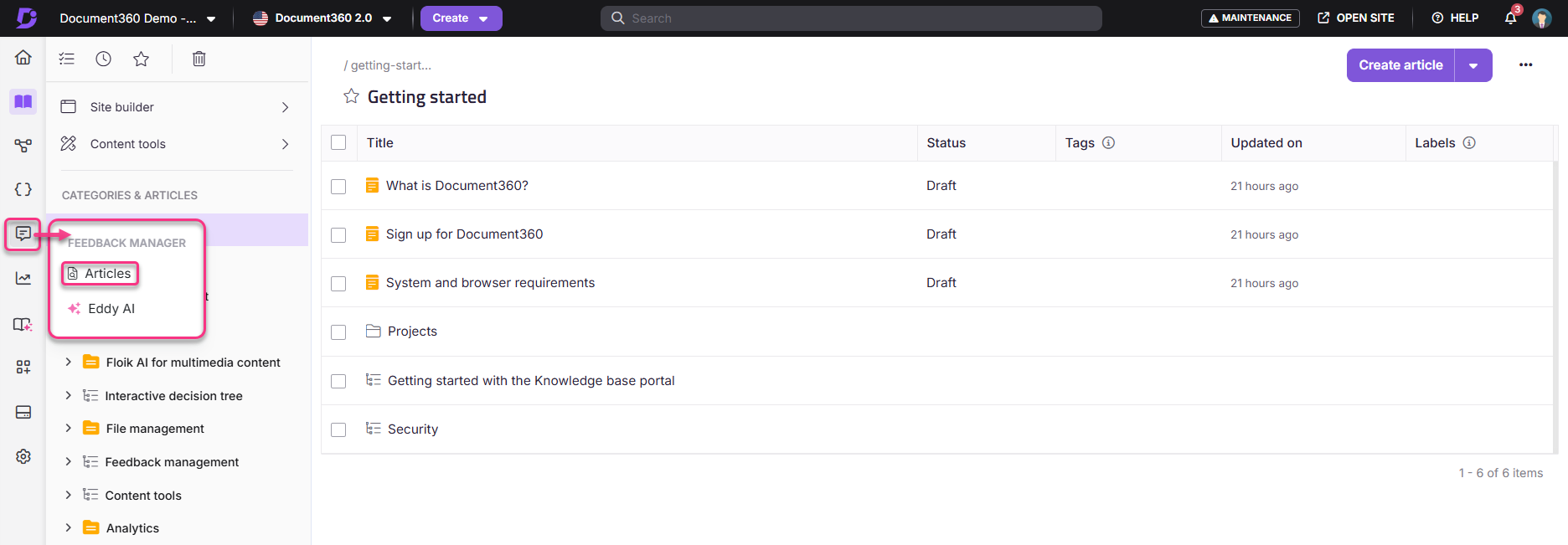
Feedback-Tab
Der Tab Feedback sammelt Feedback, das sich direkt auf einzelne Artikel oder Kategorien innerhalb Ihrer Wissensdatenbank bezieht. Dazu gehören Leserkommentare, Likes und Abneigungen sowie alle spezifischen Anliegen bezüglich des Inhalts.
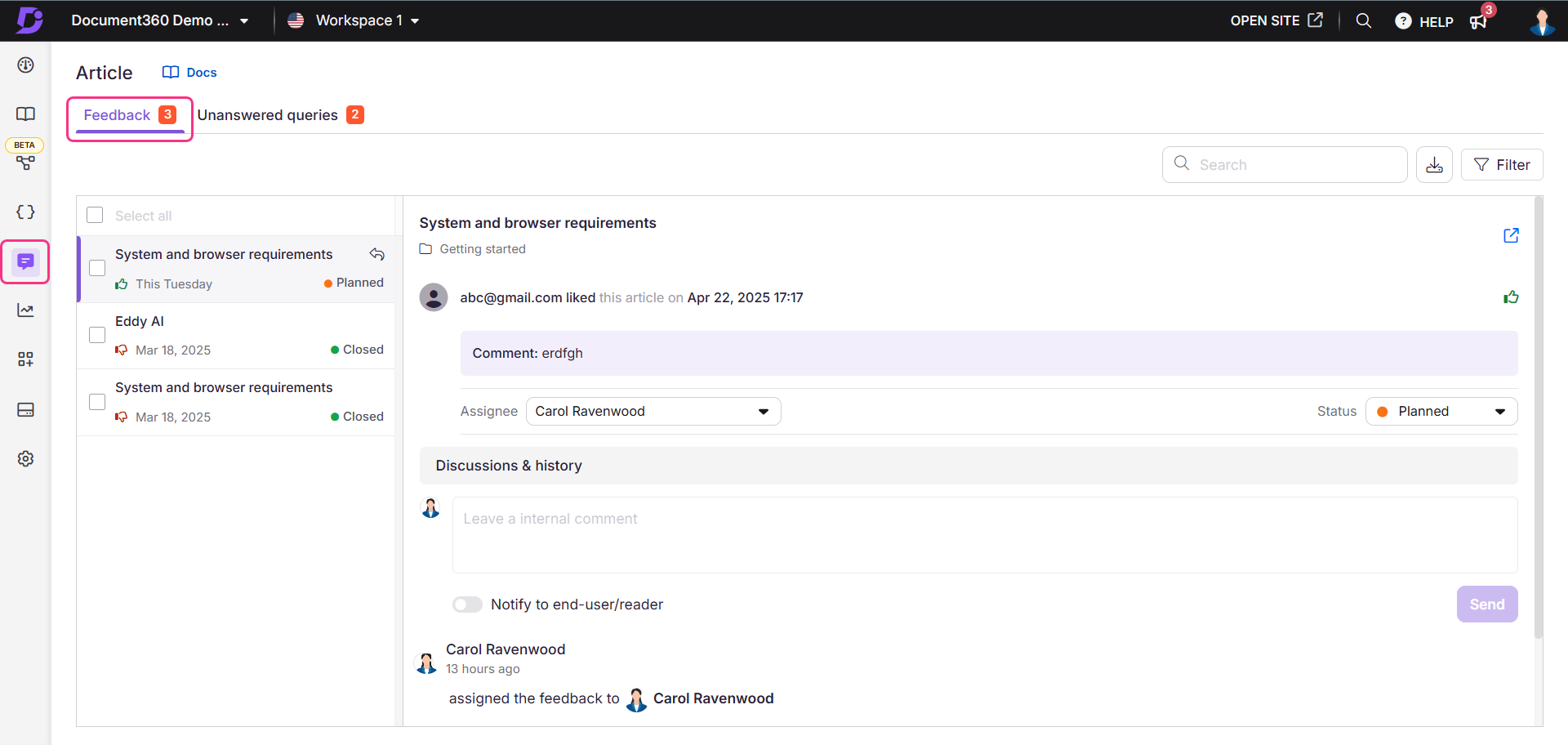
Feedback auf der Knowledge Base-Seite einreichen
Am Ende jedes Artikels können die Leser Feedback zum Artikel geben:
Yes: Die Auswahl Yes zählt als a Mögen für den Artikel. Sie können optional einen Kommentar hinzufügen.
No: Die Auswahl No zählt als a Abneigung für den Artikel. Sie können einen Grund auswählen (wie Benötigt mehr Informationen, Ungenaue oder irrelevante Inhalte, Schwierigkeiten zu verstehen, fehlender/defekter Link oder Andere) und zusätzliche Kommentare abgeben.
Das Eingabefeld für den Kommentar zeigt bis zu fünf Textzeilen ohne Scrollen an. Leser können einen Kommentar mit bis zu 1000 Zeichen hinzufügen. Ein Zeichenzähler wird unter dem Eingabefeld angezeigt, um die verbleibenden Zeichen anzuzeigen.
Sie können sich auch für Updates anmelden, indem sie das Kästchen "Benachrichtigung über Updates " auswählen. Wenn Sie fertig sind, klicken Sie auf Absenden.
Bei öffentlichen Projekten müssen Leser ihre E-Mail-Adressen manuell eingeben, während bei privaten und gemischten Projekten das E-Mail-Feld für angemeldete Nutzer mit deren E-Mail-Adresse automatisch vorgefüllt ist.
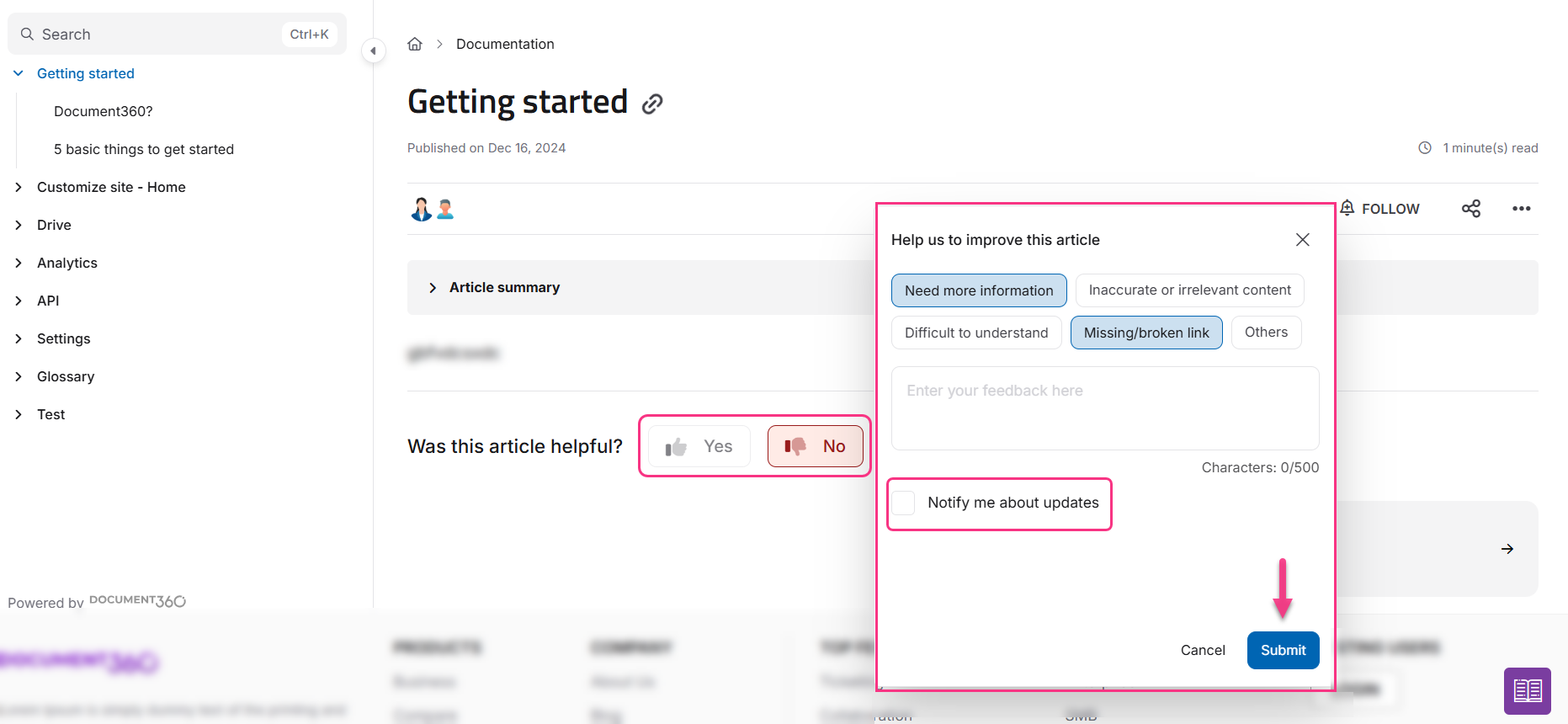
ANMERKUNG
Die zuletzt aufgenommene Antwort, egal ob Ja oder Nein, wird im Reiter Feedback erfasst. Wenn ein Leser zum Beispiel zuerst Ja wählt und später seine Antwort auf Nein ändert, wird im Feedback-Manager nur die Nein-Antwort verzeichnet.
Zugriff auf Feedback im Knowledge Base-Portal
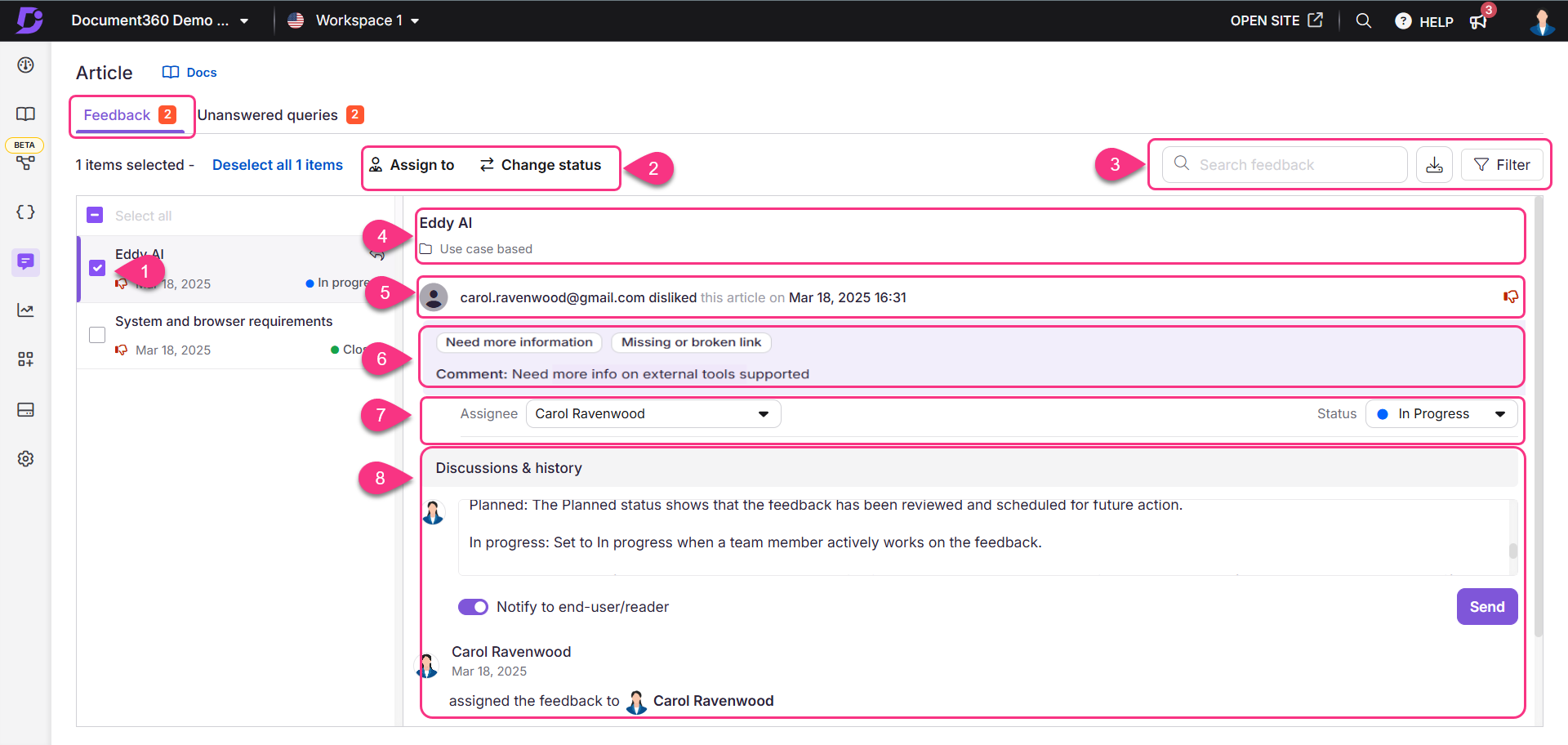
Der Tab Feedback zeigt:
Feedback auswählen: Klicken Sie auf das Kontrollkästchen eines Feedbacks, um auf die Optionen für Massenaktionen zuzugreifen. Verwenden Sie das Kästchen "Alle auswählen ", um die gesamte Liste des Feedbacks auszuwählen.
() Zuweisen: Klicken Sie, um einen Zugeordneten und den Status des Feedbacks einzustellen.
() Status ändern: Klicken Sie hier, um den Status des Feedbacks zu ändern.
Such-Feedback: Nutzen Sie das Suchfeld, um nach Feedback zu suchen.
CSV exportieren (): Klicken Sie, um die Feedbackdaten für externe Analysen und Zwecke der letzten 90 Tage zu exportieren und herunterzuladen.
Filtern: Klicken Sie, um das Feedback zu filtern nach:
Anwendung (Beide, Wissensdatenbank, Wissensbasis-Assistent)
Zugewiesen an – filtern Sie nach einem Namen des Mitwirkenden
Feedback-Typ (Alle auswählen, Gefällt nicht, Gefällt mir)
Status (Alle auswählen, Offen, Geplant, In Bearbeitung, Abgeschlossen, Geschlossen)
Datumsbereich (Alle, 7 Tage, 30 Tage, 3 Monate, 1 Jahr, benutzerdefiniertes Datum)
Artikelname & Kategorie: Zeigt den Artikelnamen, der das Feedback erhalten hat, sowie die entsprechende Kategorie.
Feedback-Details: Zeigt die E-Mail-ID des Lesers, den Feedback-Typ sowie Datum und Uhrzeit des Feedbacks an.
Feedback-Symbol: Zeigt die Art des Feedbacks an, Gefällt oder Gefällt nicht.
Feedback-Kommentar: Zeigt den hinzugefügten Kommentar zusammen mit dem Feedback an.
Zugewiesener: Wählen Sie den Zugewiesenen aus dem Dropdown-Menü aus, um das Feedback zuzuweisen.
Status: Klicken Sie hier, um den Status des individuellen Feedbacks einzustellen.
Diskussion & Geschichte: Dieser Abschnitt zeigt die internen Diskussionen und das Verlaufsprotokoll des Feedbacks.
Fügen Sie Kommentare und Antworten im Textfeld hinzu, die von den internen Teamkonten eingesehen werden können.
Aktivieren Sie den Schalter "Benachrichtigung an Endnutzer/Leser" ein, wenn Sie den Leser benachrichtigen möchten oder wenn er eine Antwort für sein Feedback angefordert hat.
Wenn Sie fertig sind, klicken Sie auf Senden.
ANMERKUNG
Wenn der Leser eine Antwort auf sein Feedback angefordert hat, aktivieren Sie nach dem Hinzufügen Ihrer Antwort im Bereich Diskussionen & Geschichte den Schalter "Dem Endnutzer benachrichtigen"/Leser-Schalter, um dem Endnutzer den Status und die Antwort des Feedbacks mitzuteilen. Wenn Sie eine Antwort mit aktiviertem Schalter posten, ändert sich der Feedback-Status automatisch auf Geschlossen, und Sie können keine weiteren Aktionen mehr auf das Feedback ausführen. Die Antwort wird per E-Mail vom Konto des Nutzers gesendet, der das Feedback adressiert hat. Der Endnutzer oder Leser kann auf diese E-Mail antworten, und Sie können das Gespräch bei Bedarf per E-Mail fortsetzen.
Umgang mit Artikelfeedback
Um auf das Feedback im Tab Feedback zu reagieren, folgen Sie diesen Schritten:
Wählen Sie das zu adressierende Feedback aus der Liste im Tab Feedback .
Lesen Sie die Kommentare der Leser, um deren Input zu verstehen, und überprüfen Sie das Feedback.
Der Artikel, der das Feedback erhalten hat, wird oben zur Referenz angezeigt.
Falls nötig, geben Sie das Feedback einem Teammitglied zu, indem Sie dessen Namen aus dem Dropdown-Menü "Zugewiesener" auswählen.
Aktualisieren Sie das Feedback mit allen Kommentaren/Antworten, die sich auf das Feedback im Bereich Diskussionen & Geschichte beziehen.
Wählen Sie einen Status aus dem Status-Dropdown-Menü, um den Fortschritt des Feedbacks anzuzeigen. Die verfügbaren Zustände sind:
Offen: Feedback wird standardmäßig mit dem Status Offen versehen, was darauf hinweist, dass es noch nicht adressiert wurde.
Geplant: Der Status "Geplant " zeigt, dass das Feedback überprüft und für zukünftige Maßnahmen geplant wurde.
In Progress: Auf In Progress gesetzt, wenn ein Teammitglied aktiv an dem Feedback arbeitet.
Vollständig: Wenn das Feedback bearbeitet wurde, weisen Sie ihm den Status "Abgeschlossen " zu. Du kannst bei Bedarf weiterhin Kommentare zu Feedback hinzufügen, das als abgeschlossen markiert ist.
Geschlossen: Der Status "Geschlossen " zeigt an, dass das Feedback nicht mehr aktiv ist und keine weiteren Aktionen ausgeführt werden können.
Indem Sie das Feedback in diesem Tab adressieren, können Sie die Qualität und Relevanz Ihrer Artikel steigern und so ein besseres Lesererlebnis gewährleisten.
Tab für unbeantwortete Anfragen
Der Tab Unanswered queries erfasst Rückmeldungen von Lesern, die keine Ergebnisse für ihre Suchanfragen gefunden haben. Dieses Feedback ist nützlich, um Inhaltslücken aufzudecken oder Schlüsselwörter zu identifizieren, um die Suchrelevanz zu verbessern.
Wenn ein Leser keine Ergebnisse für eine bestimmte Suchanfrage oder ein Schlüsselwort findet, kann er sein Feedback teilen. Das System sammelt alle Rückmeldungen unter dem Tab Unanswered queries .
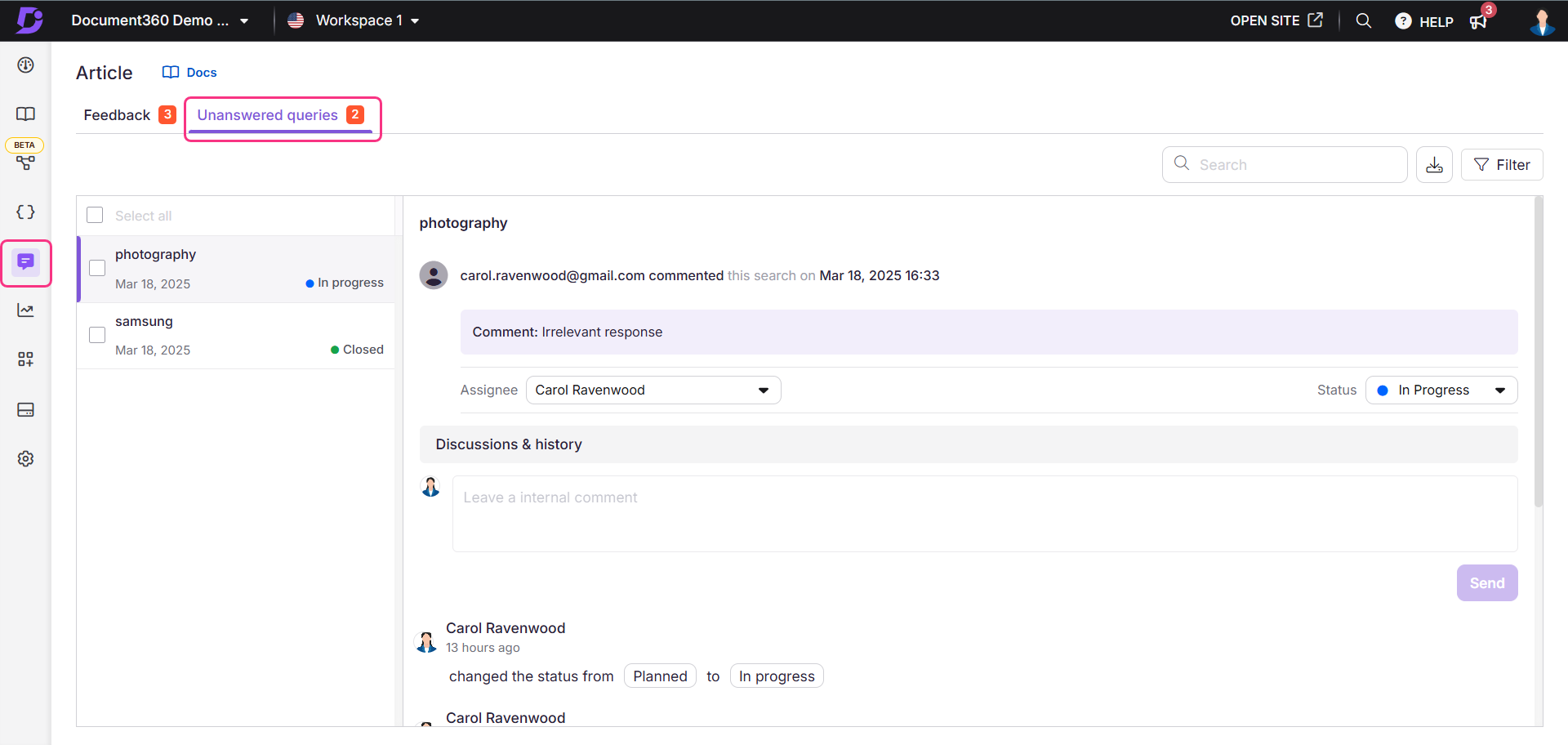
TRINKGELD
Überprüfen Sie regelmäßig das Feedback vom Tab Unanswered queries , um fehlende Schlüsselwörter oder Themen aufzudecken.
Feedback in der Wissensdatenbank einreichen
Wenn ein Leser eine Suche durchführt, die keine Ergebnisse liefert, kann er Feedback zu seiner Anfrage abgeben:
Die Leser können erklären, wonach sie suchen.
Sie können sich auch für Updates anmelden, indem sie das Kästchen "Benachrichtigung über Updates" auswählen und auf Absenden klicken.
Bei öffentlichen Projekten müssen Leser ihre E-Mail-Adressen manuell eingeben, während bei privaten und gemischten Projekten das E-Mail-Feld für angemeldete Nutzer mit deren E-Mail-Adresse automatisch vorgefüllt ist.
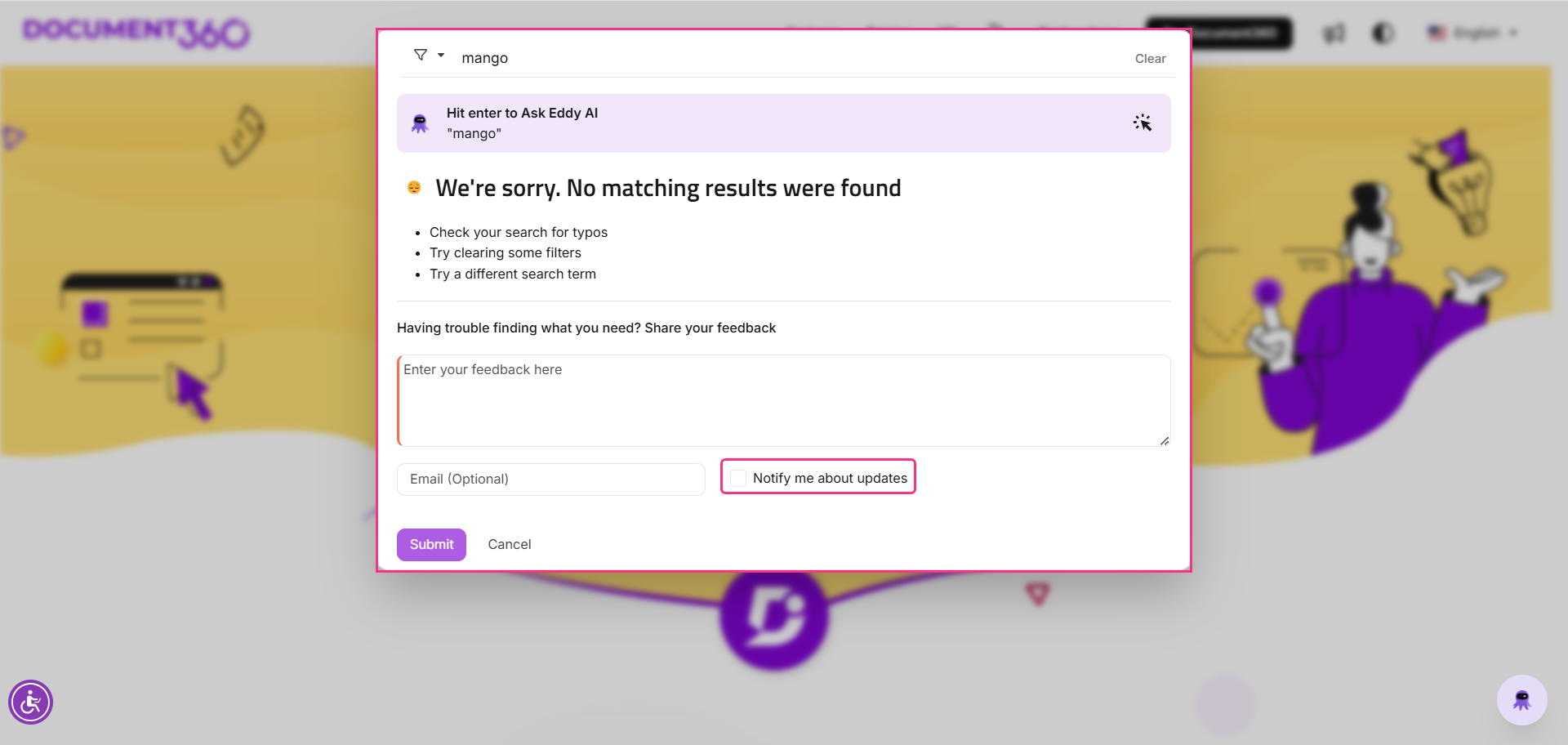
Zugriff auf Feedback im Knowledge Base-Portal
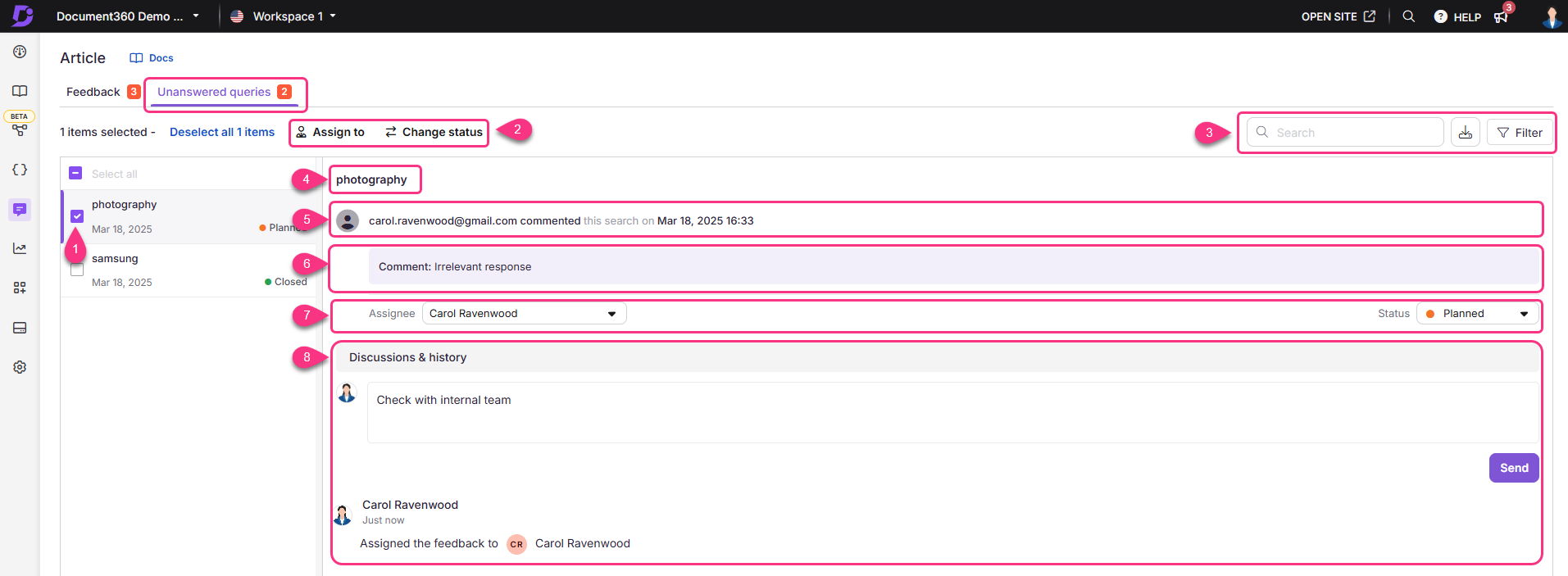
Der Tab Unanswered queries zeigt:
Feedback auswählen: Klicken Sie auf das Kontrollkästchen eines Feedbacks, um auf die Optionen für Massenaktionen zuzugreifen. Verwenden Sie das Kontrollkästchen "Alle auswählen ", um alle Rückmeldungen auszuwählen.
() Zuweisen: Klicken Sie, um einen Zugeordneten und den Status des Feedbacks einzustellen.
() Status ändern: Klicken Sie hier, um den Status des Feedbacks zu ändern.
Such-Feedback: Nutzen Sie das Suchfeld, um nach Feedback zu suchen.
CSV exportieren (): Klicken Sie, um die Feedbackdaten für externe Analysen und Zwecke der letzten 90 Tage zu exportieren und herunterzuladen.
Filtern: Klicken Sie, um das Feedback zu filtern nach:
Anwendung (Beide, Wissensdatenbank, Wissensbasis-Assistent)
Zugewiesen an – filtern Sie nach einem Namen des Mitwirkenden
Feedback-Typ (Alle auswählen, Gefällt nicht, Gefällt mir)
Status (Alle auswählen, Offen, Geplant, In Bearbeitung, Abgeschlossen, Geschlossen)
Datumsbereich (Alle, 7 Tage, 30 Tage, 3 Monate, 1 Jahr, benutzerdefiniertes Datum)
Suchfrage: Zeigt die Suchanfrage an, die das Feedback erhalten hat.
Feedback-Details: Zeigt die E-Mail-ID des Lesers, den Feedback-Typ sowie Datum und Uhrzeit des Feedbacks an.
Feedback-Kommentar: Zeigt den hinzugefügten Kommentar zusammen mit dem Feedback an.
Zugewiesener: Wählen Sie den Zugewiesenen aus dem Dropdown-Menü aus, um das Feedback zuzuweisen.
Status: Klicken Sie hier, um den Status des individuellen Feedbacks einzustellen.
Diskussion & Geschichte: Dieser Abschnitt zeigt die internen Diskussionen und das Verlaufsprotokoll des Feedbacks.
Fügen Sie Kommentare und Antworten im Textfeld hinzu, die von den internen Teamkonten eingesehen werden können.
Wenn Sie fertig sind, klicken Sie auf Senden.
Feedback zur Behandlung unbeantworteter Anfragen
Um auf Feedback im Tab Unanswered queries zu antworten, folgen Sie den folgenden Schritten:
Überprüfen und überprüfen Sie die vom Nutzer bereitgestellte Suchanfrage. Diese Informationen helfen Ihnen zu verstehen, wonach der Leser gesucht hat, was er aber nicht finden konnte.
Lesen Sie weitere Kommentare des Nutzers, um mehr Kontext zu seinen Bedürfnissen zu erhalten.
Nutzen Sie das Dropdown-Menü "Zugewiesene", um das Feedback einem relevanten Teammitglied zuzuweisen.
Ergreifen Sie die notwendigen Schritte, um das Feedback zu adressieren, wie zum Beispiel neue Inhalte zu erstellen, bestehende Artikel zu aktualisieren oder relevante Schlüsselwörter hinzuzufügen, um die Suchergebnisse zu verbessern.
Aktualisieren Sie das Feedback mit allen Kommentaren/Antworten, die sich auf das Feedback im Bereich Diskussionen & Geschichte beziehen.
Nutzen Sie die Statusoptionen (Offen, Geplant, In Bearbeitung, Abgeschlossen und Geschlossen), um den Fortschritt des Feedbacks zu verfolgen.
Indem Sie das Feedback in diesem Tab adressieren, können Sie Inhaltslücken schließen und das Sucherlebnis für Ihre Leser verbessern.
Feedbackmanagement im Feedback-Manager
Um das Feedback einem Teamkonto zuzuweisen oder den Status eines erhaltenen Feedbacks im Tab Feedback oder im Tab Unanswered queries festzulegen,
Wählen Sie das Kästchen neben dem Feedback aus, für das Sie den Zugewiesenen und den Status aktualisieren möchten. Für diese Aktionen kann nur ein Feedback mit Open-Status ausgewählt werden.
Klicken Sie () Feedback zuweisen oder () Status über der Liste der Feedback ändern .
Ein Feedback-Popup "Verwalten " erscheint.
Um das Feedback einem Teamkonto zuzuweisen, klicken Sie auf das Dropdown-Menü Zuweisen und klicken Sie auf das gewünschte Teamkonto. Nutzen Sie das Suchfeld, um nach dem Teamkonto zu suchen.
Um den Status des Feedbacks festzulegen, klicken Sie auf das Dropdown-Menü Status auswählen und klicken Sie auf den gewünschten Status (Offen, Geplant, In Bearbeitung, Abgeschlossen, Geschlossen).
Wenn du fertig bist, klicke auf Speichern.
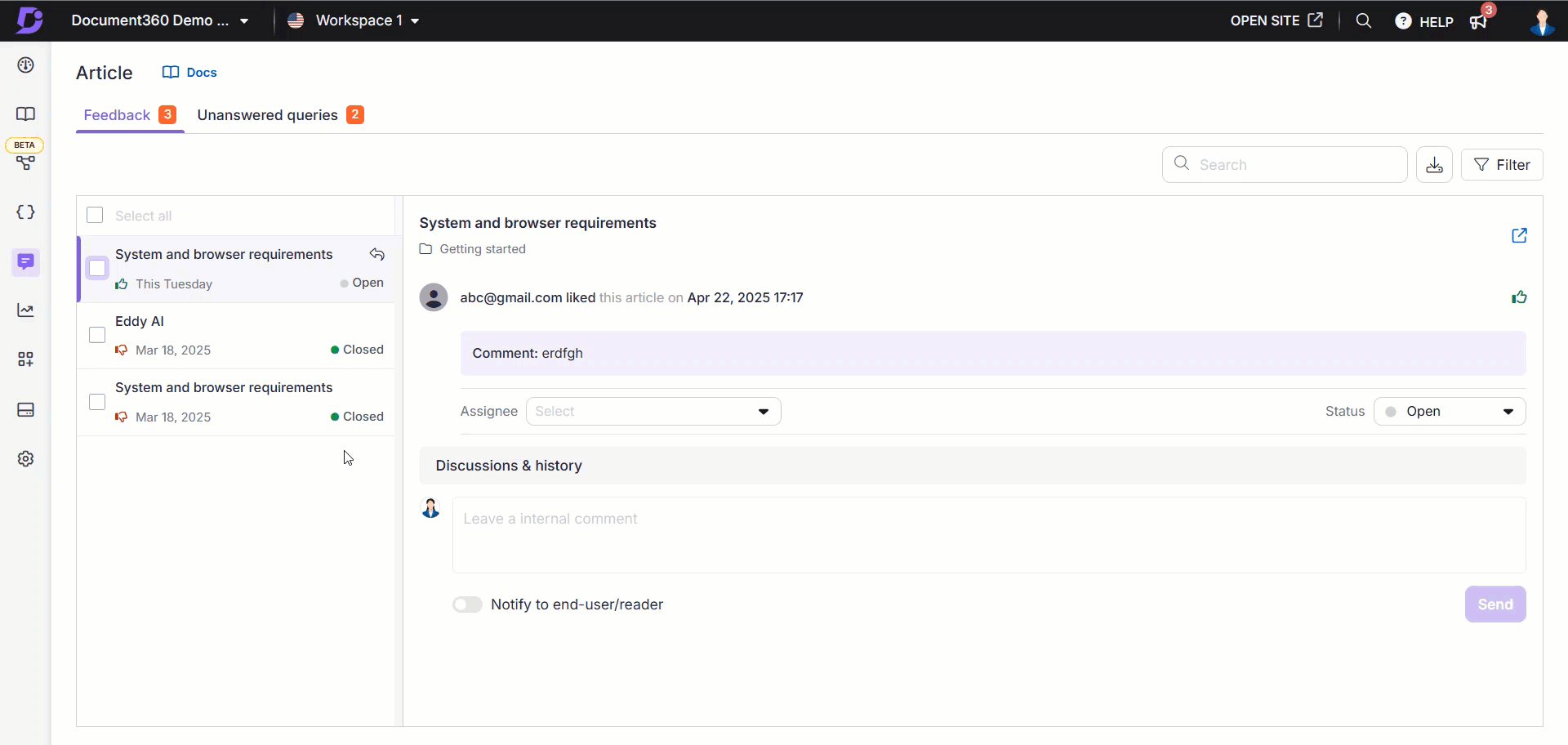
Verwaltung von Artikelfeedback auf der Übersichtsseite
Die Aufgaben-Karte auf der Übersichtsseite zeigt Artikel-Feedback an, das Ihnen vom Feedback-Manager zugewiesen wurde.
Jede Feedback-Aufgabe zeigt den Artikeltitel, den Aufgabentyp, den Status, das Fälligkeitsdatum und den Zugeordneten an.
Um schnelle Aktionen auf das Feedback auszuführen, fahren Sie mit der Maus über die Aufgabe oder aktivieren Sie das Kontrollkästchen neben dem Artikelnamen. Sie können folgende Aktionen ausführen:
Schlummern – Klicken Sie auf das Snooze-()-Symbol, um eine Aufgabe vorübergehend zu verschieben, indem Sie eine der folgenden Optionen wählen: Morgen (9 Uhr), Nächste Woche (Montag, 9 Uhr) oder ein benutzerdefiniertes Datum und eine Uhrzeit.
Feedback verwalten – Klicken Sie auf das Symbol Feedback verwalten (), um das Feedback einem Teamkonto zuzuweisen oder den Status des Feedbacks als offen, geplant, in Bearbeitung, abgeschlossen oder geschlossen festzulegen.
Fahren Sie mit der Maus über ein Feedback und klicken Sie auf das Informationssymbol (), um Details wie Mitwirkende, Artikelstatus, URL, Beschreibung und mehr einzusehen.
Wenn Sie auf das Feedback klicken, gelangen Sie zum Reiter Feedback im Feedback-Manager.
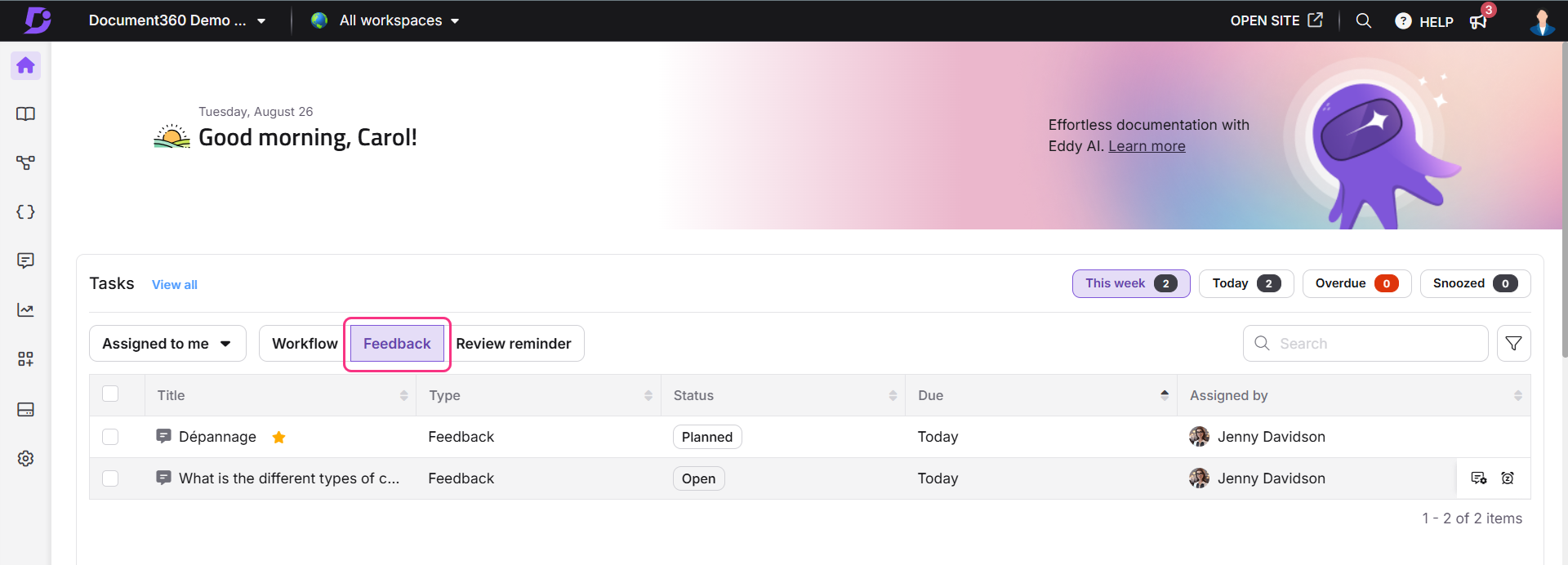
Häufig gestellte Fragen
Was ist der Unterschied zwischen "Abgeschlossen" und "Geschlossen" im Feedback-Manager?
Im Feedback-Manager zeigt der Status Abgeschlossen an, dass das Feedback vollständig bearbeitet wurde, während Geschlossen anzeigt, dass alle mit dem Feedback zusammenhängenden Aktionen gelöst sind. Sobald das Feedback geschlossen ist, kann es nicht mehr geöffnet werden, während das Feedback im Status "Abgeschlossen " bei Bedarf auf Offen gesetzt werden kann.
Zum Beispiel:
Angenommen, ein Nutzer gibt Feedback zu einem Problem mit einer Funktion ab. Sobald das Team das Feedback überprüft und bearbeitet hat, markiert es es als abgeschlossen , um anzuzeigen, dass die Arbeit abgeschlossen ist. Wenn der Nutzer später jedoch meldet, dass das Problem nicht vollständig behoben ist, kann das Team den Status von Abgeschlossen zurück auf Offen ändern, um weiter daran zu arbeiten.
Andererseits, wenn das Feedback nicht im Anwendungsbereich liegt oder das Team alle zugehörigen Maßnahmen, wie das Aktualisieren der Dokumentation und die Benachrichtigung des Nutzers, abschließt, markiert es das Feedback als geschlossen. Sobald das Feedback geschlossen ist, kann es nicht mehr für weitere Änderungen geöffnet werden.
Gibt es ein Zeichenlimit für das Feedback der Leser?
Ja, Leser können bis zu 1000 Zeichen Feedback geben, unabhängig davon, ob es positiv oder negativ ist. Das Limit umfasst Leerzeichen, und Formatierungsoptionen wie Fett, Kursiv oder Stichpunkte werden nicht unterstützt. Ein Zeichenzähler wird unter dem Eingabefeld angezeigt, um die verbleibenden Zeichen anzuzeigen.
Kann ich die Daten aus dem Feedback-Manager exportieren?
Ja, Sie können Daten aus dem Feedback des Feedback-Managers maximal bis zu 90 Tage exportieren.
Kann ich die verfügbaren Feedback-Gründe anpassen, wenn ich eine Abneigung für einen Artikel auswähle?
Die Feedback-Gründe (wie "Benötigt mehr Informationen", Ungenaue oder irrelevante Inhalte, Schwierigkeiten zu verstehen, fehlender/defekter Link oder andere) sind derzeit nicht anpassbar. Wenn Sie jedoch eine Anpassung anfordern möchten, wenden Sie sich bitte an unser support team.
Wie sollte ich das Feedback von Artikeln effektiv managen und darauf reagieren?
Beginnen Sie damit, Feedback zu hochfrequentierten oder kürzlich aktualisierten Artikeln zu priorisieren – insbesondere zu solchen, die mit "Dislike" markiert sind. Klären Sie zunächst kritische Probleme, wie ungenaue Informationen oder unklare Anweisungen. Sobald Aktualisierungen vorgenommen wurden, überprüfen Sie immer, ob das Problem behoben ist, bevor Sie das Feedback als abgeschlossen markieren. Für Feedback, das eine Antwortanfrage enthält, antworten Sie höflich über das Feedback-Tool, fassen Sie die ergriffene Maßnahme zusammen und bedanken Sie sich beim Leser für seine Beiträge.
Wie geht man am besten mit unklarem oder unbeantwortetem Feedback um, um sicherzustellen, dass nichts übersehen wird?
Regelmäßiges – idealerweise wöchentlich – Feedback zur Überprüfung von Artikeln, um auf dem Laufenden über umsetzbare Punkte zu bleiben. Für vages oder unklares Feedback nutze den Kontext, um die Absicht zu interpretieren, oder hinterlasse einen Folgekommentar, wenn dein Tool es zulässt. Vermeiden Sie es, solche Gegenstände automatisch zu lösen. Verfolgen Sie ungelöstes Feedback für zukünftige Nachfragen. Für neue Artikel oder aktuelle Updates sollten Sie das Feedback in den ersten Tagen genauer beobachten, um unmittelbare Bedenken zu erkennen.
Ist es möglich, den Text im Feedback-Formular für Artikel auf der Wissensdatenbank zu lokalisieren oder anzupassen?
Ja. Sie können den im Feedback-Formular angezeigten Text mit dieser Localization variables Funktion lokalisieren oder anpassen. So kannst du den Standardtext in andere Sprachen übersetzen. Um diesen Text zu aktualisieren,
Navigiere zu () in der linken Navigationsleiste im Knowledge Base-Portal.
Im linken Navigationsfeld navigieren Sie zu Knowledge base portal > Localization & Workspaces.
Im Reiter Lokalisationsvariablen erweitern Sie das Rückkopplungsakkordeon .
Sie können Elemente wie Bitte geben Sie eine gültige E-Mail-Adresse ein, Benachrichtigen Sie mich über Updates und Senden aktualisieren.ANMERKUNG
Standardmäßig lokalisiert das System Variablen auf die jeweilige Sprache.
Klicken Sie auf Speichern.